如何查电脑的运行内存 电脑内存运行状态如何查看
更新时间:2024-02-03 14:47:40作者:jiang
电脑的运行内存是决定其性能和速度的重要因素之一,了解电脑内存的运行状态对我们日常使用电脑、优化电脑性能都非常重要,如何查看电脑的运行内存呢?一种简单的方法是通过操作系统的任务管理器来查看。在Windows系统中,我们可以按下Ctrl+Shift+Esc快捷键,或者右键点击任务栏并选择任务管理器来打开任务管理器。在任务管理器的性能选项卡中,可以看到当前电脑的内存使用情况,包括已使用的内存、可用的内存以及内存的速度等信息。对于其他操作系统,如Mac OS和Linux,也有相应的工具或命令可以帮助我们查看电脑内存的运行状态。通过了解电脑的内存使用情况,我们可以更好地管理和优化电脑的性能,提升使用体验。
步骤如下:
1.在电脑桌面,右击【计算机】。选择【属性】;
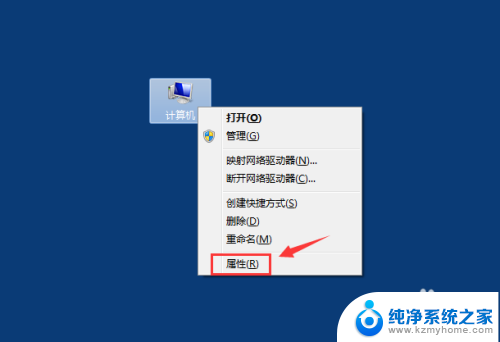
2.进入属性窗口即可查看安装内存(运行内存)大小。
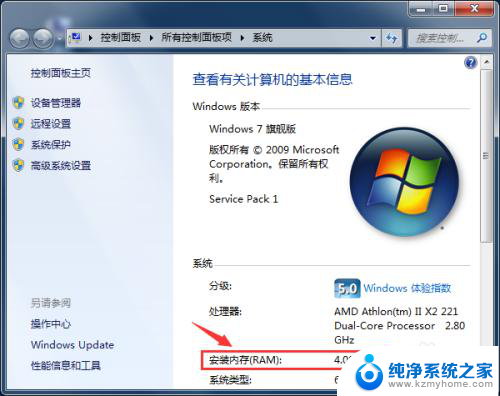
以上是如何查看电脑运行内存的全部内容,如果遇到这种情况,用户可以按照以上方法解决,希望对大家有所帮助。
如何查电脑的运行内存 电脑内存运行状态如何查看相关教程
- 运行内存电脑 电脑运行内存查看方法
- 怎么看自己电脑运行内存 电脑运行内存怎么选择
- 联想电脑运行内存怎么看 联想笔记本内存容量查询方法
- 什么是运行内存和机身内存 运行内存和机身内存的区别
- 怎么看电脑运行内存使用情况 如何查看电脑内存使用情况
- windows查看nginx运行状态 如何查看Windows系统下Nginx是否启动
- 如何查看笔记本电脑内存型号 电脑内存型号查看步骤
- 苹果电脑查看内存 苹果电脑如何查看内存大小
- 电脑怎么看剩余内存 电脑如何查看剩余内存的方法
- 如何看电脑内存型号 电脑内存型号的查看步骤
- 微信发送不了语音 微信语音发送不了怎么办
- tcl电视投屏不了 TCL电视投屏无法显示画面怎么解决
- 3dmax打开没反应 3dmax打不开一直加载不出来
- 电视上怎么打开无线投屏 电视怎么打开无线投屏功能
- 文件夹里面桌面没有了 桌面文件被删除了怎么办
- windows2008关机选项 Windows server 2008 R2如何调整开始菜单关机按钮位置
电脑教程推荐
- 1 tcl电视投屏不了 TCL电视投屏无法显示画面怎么解决
- 2 windows2008关机选项 Windows server 2008 R2如何调整开始菜单关机按钮位置
- 3 电脑上的微信能分身吗 电脑上同时登录多个微信账号
- 4 怎么看电脑网卡支不支持千兆 怎样检测电脑网卡是否支持千兆速率
- 5 荣耀电脑开机键在哪 荣耀笔记本MagicBook Pro如何正确使用
- 6 一个耳机连不上蓝牙 蓝牙耳机配对失败
- 7 任务栏被隐藏时,可以按 键打开开始菜单 如何隐藏任务栏并用快捷键调出
- 8 电脑为什么找不到打印机 电脑找不到打印机怎么连接
- 9 word怎么清除最近打开文档记录 Word文档打开记录快速清除技巧
- 10 电脑排列图标怎么设置 桌面图标排序方式设置教程